数仓学习——DolphinScheduler任务调度工具
- 前言
- 一、DolphinScheduler简介
-
- 1.DolphinScheduler概述
- 2.DolphinScheduler组件
- 3.DolphinScheduler核心架构
- 二、DolphinScheduler部署说明
-
- 1.软硬件环境要求
-
- 1.1 操作系统版本要求
- 1.2 服务器硬件要求
- 2.部署模式
-
- 2.1单机模式
- 2.2 伪集群模式
- 2.3 集群模式
- 三、DolphinScheduler集群模式部署
-
- 1.集群规划
- 2.前置准备工作
- 3.解压DolphinScheduler安装包
- 4.初始化数据库
- 5.配置一键部署脚本
- 6.一键部署DolphinScheduler
- 7.DolphinScheduler启停命令
- 四、DolphinScheduler入门
-
- 1.安全中心配置
-
- 1.1 队列管理
- 1.2 租户管理
- 1.3 用户管理
- 1.4 告警组管理
- 1.5 Worker分组管理
- 1.6 令牌管理(一般用不到)
- 2.项目管理
-
- 2.1 切换用户
- 2.2 创建项目
- 2.3 查看项目
- 3.工作流基础配置
-
- 3.1 工作流定义
- 3.2 提交执行工作流
- 3.3 查看工作流实例
- 3.4 查看任务实例
- 五、DolphinScheduler进阶
-
- 1.工作流传参
-
- 1.1 局部参数
- 1.2 全局参数
- 1.3 系统内置参数
- 2.引用依赖资源
- 3.告警通知
-
- 3.1 准备电子邮箱账户
- 3.2 配置AlertServer
- 3.3 测试
- 4.工作流失败重跑
前言
在数仓项目中,掌握一种任务调度工具是十分重要的,常用的调度工具有Azkaban和oozie,这里学习一种国产的调度工具,DolphinScheduler,综合了两种调度工具的特点而产生的。
一、DolphinScheduler简介
1.DolphinScheduler概述
DolphinScheduler是一个分布式、易扩展的可视化DAG工作流调度平台,致力于解决数据处理流程中错综复杂的依赖关系,使调度系统在数据处理流程中开箱即用。
2.DolphinScheduler组件
DolphinScheduler主要包含以下几个部分:
1)MasterServer:
采用分布式无中心设计理念。
MasterServer主要负责DAG(工作流)任务切分、任务提交(提交给WorkerServer并分配任务给WorkerServer)、任务监控,并同时监听其它的MasterServer和WorkerServer的健康状态(为了做高可用,容错机制。假如有一个WorkerServer挂掉了,要把它的工作分配给别的WorkerServer;假如有一个MasterServer挂掉了,那么这个MasterServer负责的工作就要交给别的MasterServer去负责,哪个MasterServer抢到它就负责)。
2)WorkerServer:
也采用分布式无中心设计理念。
WorkerServer主要负责任务的执行和提供日志服务。
3)Zookeeeper:
系统中的MasterServer和WorkerServer节点都通过Zookeeper来进行集群管理和容错,zookeeper负责协调整个集群。
4)Alert:
Alert服务,提供告警相关服务(电话、邮件等等)。
5)API接口:
API接口层,主要负责处理前端UI的请求,比如前端要看有哪些任务再执行,执行的进度如何,都要通过API接口调用。
6)UI:
UI是整个系统的前端页面,提供系统的各种可视化操作界面。
3.DolphinScheduler核心架构

整个流程如下:
1)定义工作流:用户访问UI界面,定义工作流。
2)保存工作流到数据库:定义工作流后要将工作流保存到数据库中,UI无法直接访问数据库,通过调用API接口,将工作流元数据保存到数据库中。
3)工作流切分:保存到数据库后,MasterServer要对工作流进行切分,多个MasterServer之间的地位是平等的,都可以去切分工作流(谁抢到谁去切分),工作流是非共享资源,抢到后需要枷锁,防止别的MasterServer再去抢,这里的锁是分布式锁,靠zookeeper实现。
4)分发任务(工作单元):工作流被切分为任务(工作单元)后,MasterServer将工作单元(任务)分发给WorkerServer(将多个任务分发给多个WorkerServer,WorkerServer间可以并行执行)。WorkerServer在接收到任务后,返回给MasterServer确认信息ack和response,表示已经接收到任务了。
5)执行任务:WorkerServer发送完确认信息后,开始执行任务。
6)执行进度的返回:WorkerServer一边执行任务,一边将执行任务的执行进度返回给MasterServer,MasterServer会把相应任务的执行状态写入到数据库,所以UI界面才可以看到每个任务的执行状况。
组件说明:
1)LoggerServer用来做日志服务,它会把日志信息保存到本地,同时提供一个接口,API Server则可以通过整个接口来查看日志,那么UI可以通过API接口来查看日志。
2)当工作流执行中出现错误时,Alter Server会触发相应的报警通知(打电话、发短信、发邮件(v1.0支持)、企业微信(v1.0支持)…)
二、DolphinScheduler部署说明
1.软硬件环境要求
1.1 操作系统版本要求
| 操作系统 | 版本 |
|---|---|
| Red Hat Enterprise Linux | 7.0 及以上 |
| CentOS | 7.0 及以上 |
| Oracle Enterprise Linux | 7.0 及以上 |
| Ubuntu LTS | 16.04 及以上 |
1.2 服务器硬件要求
| CPU | 内存 | 网络 |
|---|---|---|
| 4核+ | 8GB+ | 千兆网卡 |
当然,硬件不满足也可以使用,就是运行的时候可能会出现错误。
2.部署模式
DolphinScheduler支持多种部署模式,包括单机模式(Standalone)、伪集群模式(Pseudo-Cluster)、集群模式(Cluster)等。
2.1单机模式
单机模式下,所有的服务都集中于一个StandaloneServer进程中,并且在其中内置了注册中心Zookeeper和数据库H2,只需要配置JDK环境,就可以一键启动DolphinScheduler。
一般用于快速体验功能。
2.2 伪集群模式
伪集群模式是在单台机器上部署DolphinScheduler各项服务,该模式下master、worker、api server、logger server等服务都只在同一台机器上。Zookeeper和数据库需单独安装并进行相应配置。
适用于公司中正式上线前的测试集群。
2.3 集群模式
集群模式与伪集群模式的区别就是在多台机器上部署DolohinScheduler各项服务,并且可以配置多个Master及多个Worker。
在这里学习按集群模式学习,调度的时候按单机模式调度,因为配置不够,跑起来容易失败~~~
三、DolphinScheduler集群模式部署
1.集群规划
集群模式下,可配置多个Master及多个Worker。通常可配置2~3个Master,若干个Worker。由于集群资源有限,此处配置一个Master(不过可能存在单点故障问题),三个Worker,集群规划如下:
| 主机名 | 配置 |
|---|---|
| hadoop102 | master、worker |
| hadoop103 | worker |
| hadoop104 | worker |
2.前置准备工作
1)三个节点均需部署JDK(1.8+),并配置相关环境变量
2)需部署数据库,支持MySQL(5.7+),或者PostgreSQL(8.2.15+)
3)需部署Zookeeper(3.4.6+)
4)三个节点军需安装进程管理工具包psmisc:sudo yum install -y psmisc
3.解压DolphinScheduler安装包
1)上传DolphinScheduler安装包到hadoop102节点的/opt/software目录
2)解压安装包到当前目录(解压目录并非最终的安装目录)
tar -zxvf apache-dolphinscheduler-1.3.9-bin.tar.gz
4.初始化数据库
DolphinScheduler 元数据存储在关系型数据库中,故需创建相应的数据库和用户。
1)创建数据库
mysql> CREATE DATABASE dolphinscheduler DEFAULT CHARACTER SET utf8 DEFAULT COLLATE utf8_general_ci;
2)创建用户
mysql> CREATE USER 'dolphinscheduler'@'%' IDENTIFIED BY 'dolphinscheduler';
注:
若出现以下错误信息,表明新建用户的密码过于简单。
ERROR 1819 (HY000): Your password does not satisfy the current policy requirements
可提高密码复杂度或者执行以下命令减低MySQL面膜强度级别。
mysql> set global validate_password_length=4;
mysql> set global validate_password_policy=0;
3)赋予用户相应权限
mysql> GRANT ALL PRIVILEGES ON dolphinscheduler.* TO 'dolphinscheduler'@'%';
mysql> flush privileges;
4)修改数据源配置文件
进入DolphinScheduler解压目录,修改conf目录下的datasource.properties文件,修改内容如下:
spring.datasource.driver-class-name=com.mysql.jdbc.Driver
spring.datasource.url=jdbc:mysql://hadoop102:3306/dolphinscheduler?useUnicode=true&characterEncoding=UTF-8
spring.datasource.username=dolphinscheduler
spring.datasource.password=dolphinscheduler
5)拷贝MySQL驱动到DolphinScheduler的解压目录下的lib中
6)执行数据库初始化脚本
数据库初始化脚本位于DolphinScheduler解压目录下的script目录中,即/opt/software/ds/apache-dolphinscheduler-1.3.9-bin/script/。
5.配置一键部署脚本
修改解压目录下的conf/config目录下的install_config.conf文件,修改内容如下:
# postgresql or mysql
dbtype="mysql"
# db config
# db address and port
dbhost="hadoop102:3306"
# db username
username="dolphinscheduler"
# database name
dbname="dolphinscheduler"
# db passwprd
# NOTICE: if there are special characters, please use the \ to escape, for example, `[` escape to `\[`
password="dolphinscheduler"
# zk cluster
zkQuorum="hadoop102:2181,hadoop103:2181,hadoop104:2181"
# Note: the target installation path for dolphinscheduler, please not config as the same as the current path (pwd)
installPath="/opt/module/dolphinscheduler"
# deployment user
# Note: the deployment user needs to have sudo privileges and permissions to operate hdfs. If hdfs is enabled, the root directory needs to be created by itself
deployUser="atguigu"
# resource storage type: HDFS, S3, NONE
resourceStorageType="HDFS"(存放资源的地方)
# resource store on HDFS/S3 path, resource file will store to this hadoop hdfs path, self configuration, please make sure the directory exists on hdfs and have read write permissions. "/dolphinscheduler" is recommended
resourceUploadPath="/dolphinscheduler"(存放资源的路径)
# if resourceStorageType is HDFS,defaultFS write namenode address,HA you need to put core-site.xml and hdfs-site.xml in the conf directory.
# if S3,write S3 address,HA,for example :s3a://dolphinscheduler,
# Note,s3 be sure to create the root directory /dolphinscheduler
defaultFS="hdfs://hadoop102:8020"
# resourcemanager port, the default value is 8088 if not specified
resourceManagerHttpAddressPort="8088"
# if resourcemanager HA is enabled, please set the HA IPs; if resourcemanager is single, keep this value empty
yarnHaIps=
# if resourcemanager HA is enabled or not use resourcemanager, please keep the default value; If resourcemanager is single, you only need to replace ds1 to actual resourcemanager hostname
singleYarnIp="hadoop103"
# who have permissions to create directory under HDFS/S3 root path
# Note: if kerberos is enabled, please config hdfsRootUser=
hdfsRootUser="atguigu"
# api server port
apiServerPort="12345"
# install hosts
# Note: install the scheduled hostname list. If it is pseudo-distributed, just write a pseudo-distributed hostname
ips="hadoop102,hadoop103,hadoop104"
# ssh port, default 22
# Note: if ssh port is not default, modify here
sshPort="22"
# run master machine
# Note: list of hosts hostname for deploying master
masters="hadoop102"
# run worker machine
# note: need to write the worker group name of each worker, the default value is "default"
workers="hadoop102:default,hadoop103:default,hadoop104:default"
(脚本所在的节点得有运行脚本所需的服务,例如DataX或Hive)
# run alert machine
# note: list of machine hostnames for deploying alert server
alertServer="hadoop102"
# run api machine
# note: list of machine hostnames for deploying api server
apiServers="hadoop102"
上面中出现的是要修改的地方,而不是说最终文件内容就是上面的内容。
6.一键部署DolphinScheduler
1)启动Zookeeper集群:zk.sh start
2)一键部署并启动DolphinScheduler:./install.sh
3)查看DolphinScheduler进程
只有hadoop、zookeeper和DolphinScheduler相关进程。
--------- hadoop102 ----------
29139 ApiApplicationServer
28963 WorkerServer
3332 QuorumPeerMain
2100 DataNode
28902 MasterServer
29081 AlertServer
1978 NameNode
29018 LoggerServer
2493 NodeManager
29551 Jps
--------- hadoop103 ----------
29568 Jps
29315 WorkerServer
2149 NodeManager
1977 ResourceManager
2969 QuorumPeerMain
29372 LoggerServer
1903 DataNode
--------- hadoop104 ----------
1905 SecondaryNameNode
27074 WorkerServer
2050 NodeManager
2630 QuorumPeerMain
1817 DataNode
27354 Jps
27133 LoggerServer
4)访问DolphinScheduler的UI页面
DolphinScheduler的UI地址为:http://hadoop102:12345/dolphinscheduler
初始用户的用户名为:admin,密码为:dolphinscheduler123
7.DolphinScheduler启停命令
DolphinScheduler的启停脚本均位于其安装目录的bin目录下。
1)一键启停所有服务
启动:./bin/start-all.sh
停止:./bin/stop-all.sh
2)启停Master
启动:./bin/dolphinscheduler-daemon.sh start master-server
停止:./bin/dolphinscheduler-daemon.sh stop master-server
3)启停Worker
启动:./bin/dolphinscheduler-daemon.sh start worker-server
停止:./bin/dolphinscheduler-daemon.sh stop worker-server
4)启停API
启动:./bin/dolphinscheduler-daemon.sh start api-server
停止:./bin/dolphinscheduler-daemon.sh stop api-server
5)启停Logger
启动:./bin/dolphinscheduler-daemon.sh start logger-server
停止:./bin/dolphinscheduler-daemon.sh stop logger-server
6)启停Alert
启动:./bin/dolphinscheduler-daemon.sh start alert-server
停止:./bin/dolphinscheduler-daemon.sh stop alert-server
四、DolphinScheduler入门
DolphinScheduler的UI页面首页:

流程:工作流
任务:工作单元
1.安全中心配置
安全中心主要的功能:租户管理、用户管理、告警组管理、Worker分组管理、队列管理、令牌管理等功能。安全中心只有管理员账户才有操作权限。

1.1 队列管理
这里的队列管理对应的是Yarn调度器的资源队列。队列只对跑在Yarn上的任务类型有效。在这里创建的队列,对Yarn调度器里的队列没有任何影响。
可以不创建队列,使用默认队列。

1.2 租户管理
租户指的是Linux系统的用户,是WorkerServer执行任务时使用的用户。如果WorkerServer所在节点不存在这个用户,WorkerServe会在执行任务时自动创建这个用户。

配置说明:
1)租户编码:是WorkerServer执行任务时使用的用户名,也是Linux系统中的用户名,这个用户也是要访问HDFS资源的用户。
2)租户名称:这是在DolphinScheduler中显示的名称,可随便定义。
3)队列:队列就是租户提交Yarn任务时使用的队列,默认为default队列。
1.3 用户管理
用户指的是DolphinScheduler的用户,用来登录DolphinScheduler。用户分为管理员和普通用户。
管理员:可以授权和管理用户等权限。
普通用户:可以创建项目、定义工作流、执行工作流等权限。
此处创建一个普通用户atguigu,如下图:

配置说明:
用户名:DolphinScheduler登录的用户名
租户:与该用户关联的租户
队列:默认为租户关联的队列
邮件、手机号:主要用于告警通知
创建结果:

可以看出,管理员用户没有租户,没有队列,不能定义工作流,不能创建项目,无法提交任务。
1.4 告警组管理
告警组可以包含多名用户,用于指定告警发送对象。
1)创建告警组

2)增加用户

出现问题时,可以按组进行通知,将消息发送到组内的每一个人。
1.5 Worker分组管理
在任务执行时,可以将任务分配给指定的Worker组,最终由该组中的Worker节点执行该任务。默认情况下,所有Worker均位于default组。
此处也可以不做配置。

1.6 令牌管理(一般用不到)
令牌用于通过接口访问DolphinScheduler各项服务时的用户验证。普通用户通过UI页面访问各项服务时,无需使用令牌。若需将DolphinScheduler与第三方服务进行集成,则需调用其接口,此时需使用令牌。
到目前为止,我们真正需要做的只有创建租户和创建用户这两个步骤。
2.项目管理
上面说到了管理员用户无法创建项目,所以要退出管理员用户,切换到普通用户。
2.1 切换用户
1)admin用户退出

2)使用atguigu用户登录

2.2 创建项目

2.3 查看项目

3.工作流基础配置
工作流配置页面,分为三个模块:工作流定义、工作流实例和任务实例。
工作流定义:用于定义工作流,包括工作流各个节点(一个工作单元)任务详情和各个节点的依赖关系。
工作流实例:每执行一次工作流,就会生成一个工作流实例。可以在这个地方查看所有运行过的工作流。
任务实例:工作流中的每个节点(任务),每执行一次就会生成一个任务实例。在这里可以查看所有执行过的节点任务。

3.1 工作流定义
这里模拟一个真实的需求,需要定义三个shell类型的任务节点,分别为A、B、C,它们的关系如下图:

定义过程如下:
1)创建工作流
2)配置任务节点
i.节点A

配置说明:
运行标志:指的是这个节点是否要执行,比如由5个节点,只需要后面4个节点执行,第一个节点就可以设置为禁止执行,这样就不会执行了。
失败重试次数:当执行失败时会进行重试,但这只适用于因为资源不够时导致的执行失败。如果是语句有问题,无论重复多少次都没办法成功。
脚本:这就是要执行的脚本内容。
ii.节点B:

iii.节点C

3)配置任务节点的依赖关系
点击右上角的箭头,在图中连线即可。

4)保存工作流定义
这里设置整个工作流的名称,选择执行的租户。

3.2 提交执行工作流
1)上线工作流
工作流必须先上线才能够执行。处于上线状态的工作流的配置不可以修改,如果需要修改,必须先下线。
选择定义好的工作流,点击上线按钮。

2)单次运行工作流

3)定时执行工作流
i.点击定时

ii.配置定时规则

配置说明:
在定时那个位置可以手动选择定时的时间。
失败策略:并行执行的工作单元,一个地方挂了,另外一个是继续执行(但是最终到后面也是无法继续执行下去的)还是结束执行,如下图。

补数:前几天的任务失败了,到今天才发现,这样就需要把之前的任务重新跑一遍,这就叫做补数。
iii.定时管理

iiii.定时上线
设置了定时的工作流,需要点击上线才真正完成了工作流的定时。

3.3 查看工作流实例
1)查看所有工作流实例

2)查看工作流执行状态

绿色对号代表执行成功,红色叉号代表执行失败。
3.4 查看任务实例
1)查看所有任务实例

2)查看任务实例日志


五、DolphinScheduler进阶
1.工作流传参
DolphinScheduler支持对任务节点进行灵活的传参,任务节点可通过${参数名}引用参数值。
1.1 局部参数
局部参数只是针对单个任务节点有效的参数。
1)修改helloworld工作流Node-A节点如下:

在自定义参数中输入对应的参数名和值,不过这里的值是固定的。
2)保存工作流并运行,查看Node-A输出日志。
1.2 全局参数
全局参数是指对整个工作流的所有任务节点都有效的参数。
1)修改helloworld工作流每个任务节点如下(主要是为了添加参数)



2)保存工作流,在保存时设置全局参数(这里的值也是固定的)
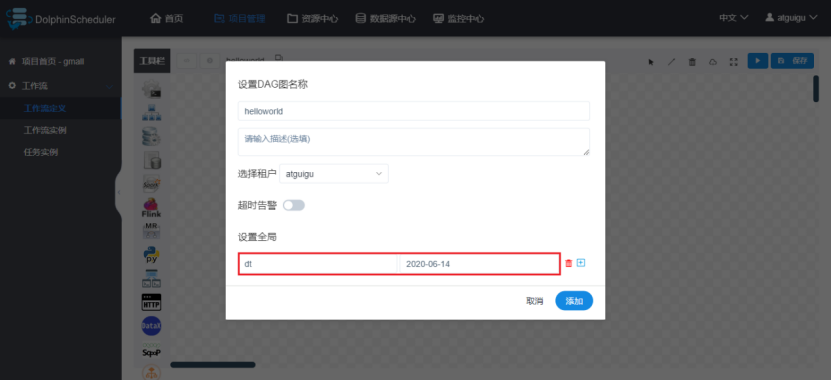
3)执行工作流,查看三个任务节点输出的日志。
1.3 系统内置参数
上面我们可以给参数传一个固定的值,但是使用起来非常不方便,因为一般情况下需要传参的地方的值每天都是变化的。DolphinScheduler提供了一些时间相关的系统参数,方便定时调度使用。
1)系统参数
| 参数 | 说明 |
|---|---|
| ${system.biz.date} | 定时时间前一天,格式为 yyyyMMdd |
| ${system.biz.curdate} | 定时时间,格式为 yyyyMMdd |
| ${system.datetime} | 定时时间,格式为 yyyyMMddHHmmss |
2)时间自定义参数
上面系统提供的时间参数格式固定,比如2022年3月6日就是20220306,我们很少需要这样格式的数据,因此我们需要自定义时间参数的格式,可以设置任意格式、任意时间的日期。
i.自定义日期格式
$[yyyyMMdd], $[HHmmss], $[yyyy-MM-dd]
ii.自定义时间
| 参数 | 说明 |
|---|---|
| $[add_months(yyyyMMdd,12*N)] | 后 N 年 |
| $[add_months(yyyyMMdd,-12*N)] | 前 N 年 |
| $[add_months(yyyyMMdd,N)] | 后 N 月 |
| $[add_months(yyyyMMdd,-N)] | 前 N 月 |
| $[yyyyMMdd+7*N] | 后 N 周 |
| $[yyyyMMdd-7*N] | 前 N 周 |
| $[yyyyMMdd+N] | 后 N 天 |
| $[yyyyMMdd-N] | 前 N 天 |
| $[yyyyMMdd-N] | 后 N 小时 |
| $[HHmmss-N/24] | 前 N 小时 |
| $[HHmmss+N/24/60] | 后 N 分钟 |
| $[HHmmss-N/24/60] | 前 N 分钟 |
日期格式是在日期时间中使用的。
iii.配置案例
若执行的脚本需要一个格式为yyyy-MM-dd的前一天日期的参数,进行如下配置即可。

2.引用依赖资源
有些任务需要引用一些额外的资源,例如MR、Spark等任务需引用jar包,Shell任务需要引用其他脚本等。或者就像数仓项目中写好的脚本,可以直接在这里上传,然后在工作流里的工作单元里可以直接引用,不用重新写语句。DolphinScheduler提供了资源中心来对这些资源进行统一管理。
以shell脚本为例,进行一个简单的演示:
1)在资源中心创建脚本(这个脚本实际上是放到HDFS上,路径为/HolphinSchedeler/用户名/resources)

2)配置Shell任务引用脚本
修改工作流,引用上述脚本,要在脚本内容框中写:bash 脚本名称

3)保存工作流并执行,查看对应节点输出日志。
3.告警通知
这里简单介绍使用邮件通知的方式,如果要使用电话通知的方式,需要跟第三方告警系统进行集成。
3.1 准备电子邮箱账户
如需使用DolphinScheduler的邮件告警通知功能,需要准备一个电子邮箱账号,并启用SMTP服务。
1)点击邮箱账号设置

2)开启SMTP服务

3)获取授权码(是在第三方登录时输入的密码)

3.2 配置AlertServer
修改AlertServer配置文件/opt/module/dolphinscheduler/conf/alert.properties,共有以下几种方式可以选择:
1)不使用加密协议
#alert type is EMAIL/SMS
alert.type=EMAIL
# mail server configuration
mail.protocol=SMTP
mail.server.host=smtp.qq.com
mail.server.port=25
mail.sender=*********@qq.com
mail.user=*********@qq.com
mail.passwd=*************
# TLS
mail.smtp.starttls.enable=false
# SSL
mail.smtp.ssl.enable=false
mail.smtp.ssl.trust=smtp.exmail.qq.com
上面的mail.passwd就是获取的授权码。
TLS和SSL代表两种加密协议,最多只能选择开启一种,也可以不选。
2)使用STARTTLS加密协议
#alert type is EMAIL/SMS
alert.type=EMAIL
# mail server configuration
mail.protocol=SMTP
mail.server.host=smtp.qq.com
mail.server.port=587
mail.sender=*********@qq.com
mail.user=*********@qq.com
mail.passwd=*************
# TLS
mail.smtp.starttls.enable=true
# SSL
mail.smtp.ssl.enable=false
mail.smtp.ssl.trust=smtp.qq.com
3)使用SSL加密协议
#alert type is EMAIL/SMS
alert.type=EMAIL
# mail server configuration
mail.protocol=SMTP
mail.server.host=smtp.qq.com
mail.server.port=465
mail.sender=*********@qq.com
mail.user=*********@qq.com
mail.passwd=*************
# TLS
mail.smtp.starttls.enable=false
# SSL
mail.smtp.ssl.enable=true
mail.smtp.ssl.trust=smtp.qq.com
注:
各邮箱支持的加密协议:https://blog.csdn.net/wustzjf/article/details/52481309
使用阿里云服务器的,需要配置加密协议,因为阿里云把25号端口封禁了,防止发送垃圾邮件。加密后端口发生了改变,可以发送邮件。
3.3 测试
1)运行工作流

2)选择通知策略

3)选择通知人
通知人可以通过邮箱执行,也可以通过通知组指定。

4.工作流失败重跑
若工作流执行到一半失败了,需要重新启动工作流。重新启动时可选择从起点开始执行,也可选择从断点开始执行。
1)模拟失败场景
修改Node-A配置:

修改资源中心的test.sh文件内容,调用一个不存在的shell文件:

2)运行工作流

3)查看工作流实例

4)工作失败重跑
点击重跑,可以重跑整个工作流

5)断点处重跑
点击恢复失败按钮,可以从失败的地方进行重跑。其他成功的不会进行重跑。
